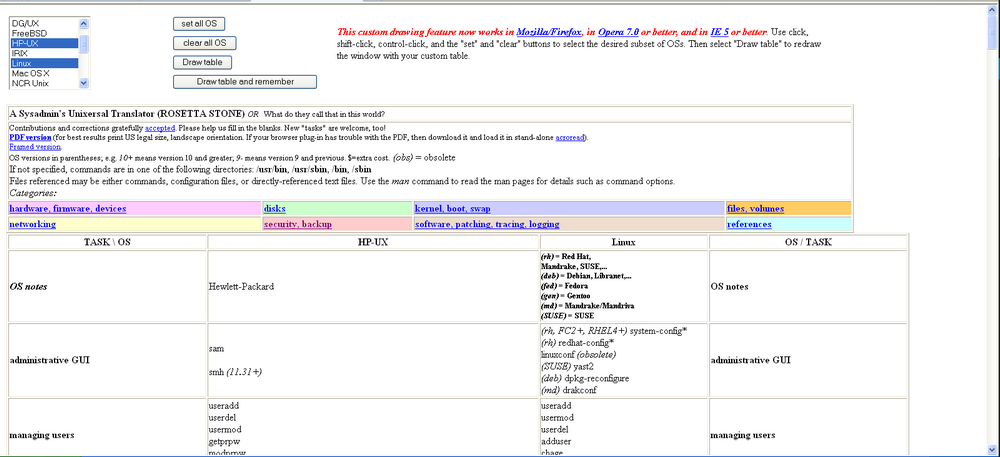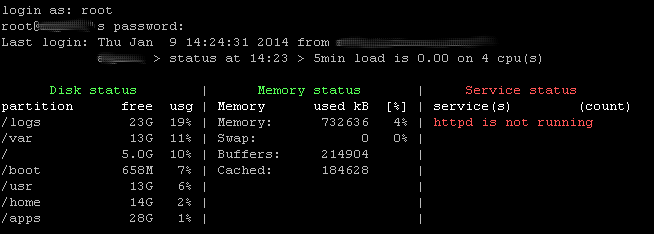Désactiver « BAD Password: it is Based on Dictionary Word »
Article publiée le 29 Janvier 2014
Une petite astuce qui pourrait s’avérer utile. La politique de mot de passe par défaut des distributions RedHat/ CentOS/ Fedora empêche tout les users non root de s’attribuer un mot de passe basé sur le dictionnaire.
Bien que je vous déconseille fortement de changer cette politique je vous donne malgré tout la marche à suivre afin de désactiver cette sécurité si besoin:
– Editez le fichier /etc/pam.d/system-auth
– Commentez la ligne password requisite pam_cracklib.so try_first_pass retry=3
– Repérer la ligne password sufficient pam_unix.so md5 shadow nullok try_first_pass use_authtok
– Enlever « use_authtok »
– Votre ligne devrez ressembler à ça :
password sufficient pam_unix.so md5 shadow nullok try_first_pass
– Retenter de modifier un mot de passe via la commande passwd.
Enjoy 🙂